
תוֹכֶן
זה יכול להיות משימה פשוטה ומהירה כדי ליצור תווית בגדים שיש לך שרטט רוצה למכור. כל מה שאתה צריך זה קצת מיומנות ומיומנויות המחשב.
הוראות

-
הדרך הקלה ביותר ליצור את כללי ההתנהגות שלך היא למצוא באינטרנט תבנית חופשית. רוב התבניות הללו מחייבות שימוש ב- Adobe Acrobat, Adobe Photoshop או Adobe InDesign; גרסאות ללא תשלום או גירסאות ניסיון של תוכניות אלה ניתן למצוא בכתובת Adobe.com.
-
המודל המוצע הטוב ביותר הוא 48hourprint.com (ראה גופנים). פשוט לחץ על סמל הקובץ הקטן תיפתח תיבת דו-שיח חדשה. לחץ על "פתח" לחצנים ולאחר מכן "כן" בתיבה הבאה, המאפשר את הקובץ לפתוח את Photoshop.
-
התבנית תיפתח ב- Photoshop ותכלול את הלוגו של 48hourprint.com. תוכלו לפתח לוגו ולשים אותו על תבנית זו.
מציאת תבנית
-
השלב הבא בתהליך הוא ליצור לוגו שבו תשתמש עבור המותג שלך. אם כבר יש לך אחד, תשתמש בו בסעיף הבא. השתמש בתוכנית Adobe Illustrator כדי ליצור לוגו וקטור. תוכל לבחור להשתמש בטקסט או להטביע תמונה בלבד. לצורך הדרכה זו, עדיף לפתח לוגו פשוט הכולל את שם קו הבגדים שלך בצבע בהיר על רקע כהה.
-
פתח את התבנית ולחץ על הכרטיסייה "קובץ" בתפריט. בחר "שמירה בשם" מהתפריט שמופיע. תופיע תיבת דו-שיח. שנה את שם התבנית ושמור אותה כך שהשינויים החדשים יהיו תחת השם החדש. זה יבטיח כי יש לך תכנית ברורה לשימוש עתידי. לצורך הדרכה זו, תיצור לוגו ישירות על התבנית בתוכנית Photoshop.
-
השתמש "כלי מלבני כלי סימון" כי הוא לוח הכלים שלך כדי לבחור את כל המלבן. עבור אל שורת התפריטים ובחר "ערוך" ולחץ על "מילוי בחירה" בתפריט שמופיע. תופיע תיבת דו-שיח חדשה. עליך לשנות את בחירת "צבע החזית" לצבע שנבחר. תיבת דו-שיח חדשה תופיע ותאפשר לך לבחור את הצבע הרצוי. לחץ על "אישור".
-
כעת, לאחר שבחרת את צבע הרקע, הגיע הזמן ליצור את שם המותג שלך באמצעות כלי הטקסט. זה בלוח הכלים שלך יהיה מכתב "T" על הסמל. בחר בכלי זה וליצור תיבת טקסט על ידי גרירת הכלי מפינה אחת לפינה הנגדית בקטרים של התיבה שבוצעו בעבר. עכשיו, לבחור גופן מתוך תיבת גופן עבור לוגו מתחת לאזור התפריט. עבור ערכת לימוד זו, הגופן שנבחר הוא Segoe Print בגודל 48 pt, כשהפסקה ממוקדת. גודל הפסקה ויישור שניהם משמאל לתפריט הגופן.
דוגמה לתג
-
עכשיו כי הלוגו שלך הוא מלא, אתה צריך לעשות את "קידוח" של התווית. זה יהיה החלק של התמונה כי יהיה פירסינג כדי להיות קבוע לבגדים שלך. השתמש בכלי הצורה בחלונית הכלים כדי ליצור את המעגל. הכלי צורות הוא מתחת לחץ הכלי, והוא בדרך כלל ריבוע. לחץ על סמל זה ואתה יכול לשנות את הצורה למעגל. מניחים את הסמן שבו אתה רוצה את החור להיות trimmed. לצורך הדרכה זו, ריכזתי את הטופס משמאל לתג. החזק את המקש "Shift" במקלדת תוך כדי לחיצה על לחצן העכבר השמאלי. גרור את העכבר כדי ליצור מעגל בגודל הרצוי. ברגע שיש לך את המעגל, לשחרר את לחצן העכבר ואת "Shift" המפתח. עכשיו, יש לך תווית.
דוגמה לתווית עם מעגל קידוח
פיתוח לוגו
-
עבור אל שורת התפריטים ושמור את הקובץ בשם חדש. אתה צריך לחזור לתפריט הקובץ ובחר "הדפס". אל תדפיס את התווית כפי שאתה בדרך כלל להדפיס מסמכים אחרים; במקום זאת, שנה את בחירת המדפסת שלך בתפריט "Adobe PDF". זה יחסוך את הקובץ שלך כמו PDF, המהווה את הפורמט הנדרש ביותר על ידי רוב שירותי ההדפסה. אם תרצה, תוכל לשמור את הקובץ בתקליטור או בכונן אגודל כדי להדפיס לתרשים. יש להם להדפיס על מדפסת גדולה ולשלם עבור נייר באיכות טובה. אתה יכול גם לנסות להדפיס לחתוך בבית. אם אתה רוצה, ודא שיש לך מדפסת טובה, שולחן חיתוך, חרט, אגרוף.
-
כדי לארגן את התווית במדפסת עם מספר תוויות בדף יחיד, יהיה עליך לפתוח את גירסת הניסיון של InDesign שהורדת. עבור אל שורת התפריטים ובחר "קובץ" ובחר "מסמך חדש". החזק את ההגדרה של 22 ס"מ x 27 ס"מ (או 8.5 אינץ 'x 11 אינץ') והשתמש בכלי מסגרת המלבן, שהוא ריבוע עם X באמצע, כדי ליצור מלבן גבוה. לאחר יצירת המלבן שלך, לחזור לשורת התפריטים ולחץ על "קובץ" ובחר "מקום" מהתפריט שמופיע. מצא את הקובץ ששמרת כ- PDF ולחץ על "אישור".
-
התמונה לא תמלא את התיבה כראוי בניסיון הראשון. יהיה עליך למשוך את הקצוות של התיבה כך שיתאים לתמונה הנוכחית של התווית מבלי להשאיר כל שטח לבן. לאחר מכן, לחץ לחיצה ימנית על התמונה, בחר "העתק" והדבק אותו שוב. לעשות את זה פעמיים נוספות כדי לקבל ארבע תמונות זהות. להפיץ אותם רווחים שווים מתחת למרכז התמונה ולשמור את הקובץ. עכשיו, אתה צריך לחזור לשורת התפריט ובחר "קובץ"> "ייצוא". פעולה זו תיצור קובץ PDF שניתן להדפיס בבית.
תוויות מרובות מופצות בתמונה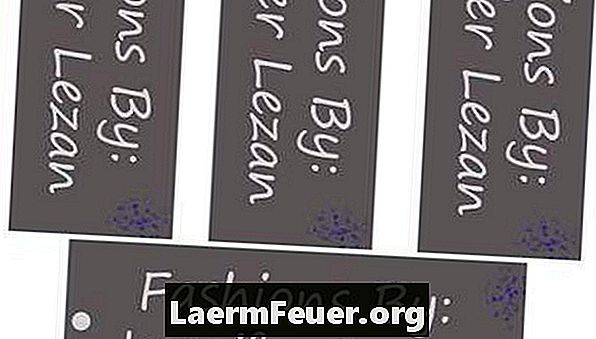
הדפסת התווית שלך
-
איסוף כלי חיתוך שלך, כולל חרט, שולחן חיתוך, סרגלים ומצמדים. הניחו את גליונות הנייר על גבי אחד את השני, באמצעות סיכות, מצרך אותם בחלק העליון והתחתון, ולוודא כי הם ממוקמים כל אחד על גבי השני. זה יבטיח כי ניירות לא לזוז במהלך לחתוך, גורם תוויות להיות משונן על הסדינים שמתחת.
-
מניחים את הניירות על שולחן חיתוך, באמצעות חרט כמורה, לחתוך את הקצה הנכון. חזור על הפעולה עד שהסעיף כולו של נייר ריק יוסר. חזור על שלב זה עבור כל צד, מהדק שוב אם יש צורך.
-
זכור להשתמש בסרגל כקצה ישר לחתוך בזווית ישרה החל מהחלק העליון של הקצה ומטה. השתמש בשתי הידיים כדי לעשות זאת כדי לוודא לחתוך מדויק. היזהר יותר בחלק זה של התפקיד כפי שהוא המסוכן ביותר. אם אתה לא מרגיש נוח חיתוך דברים באמצעות עט, להשתמש במספריים רגילים. הקצוות לא ייראו מושלמים, אבל אפשר לחתוך אותם. לאחר כל התוויות נחתכים מתוך הנייר, להשתמש האגרוף שלך כדי לדבוק במיקום שבו תשתמש כדי לתלות את התוויות. השתמש חוטים או קשרים פלסטיק כדי לצרף את התוויות למוצרים שלך.
חיתוך התוויות
מה שאתה צריך
- גיליון נייר בין 22 ס"מ ל -27 ס"מ
- מדפסת או גישה לשירותי הדפסה
- Adobe Acrobat
- Adobe InDesign
- Adobe Photoshop
- גישה לאינטרנט
- שליט
- שולחן חיתוך
- חרט
- מהדקים